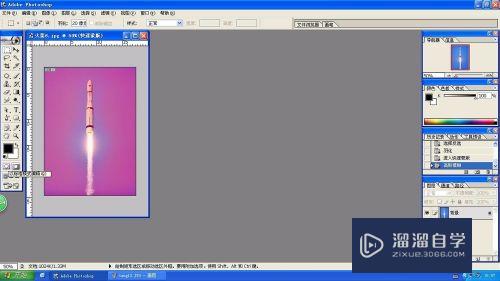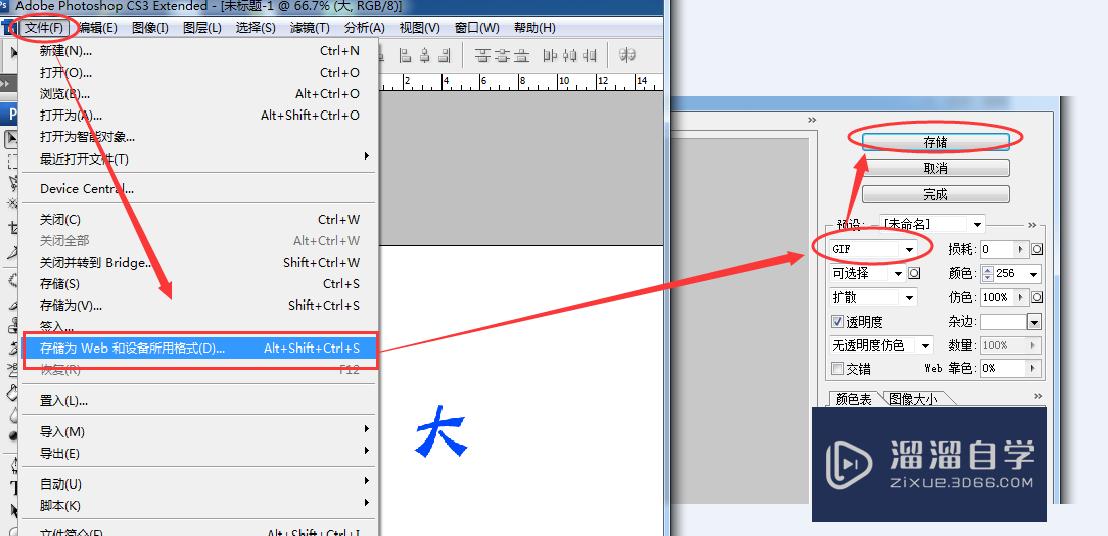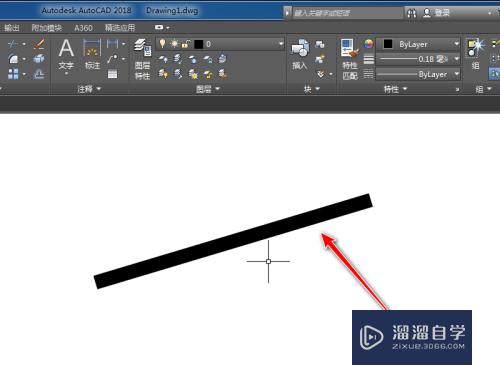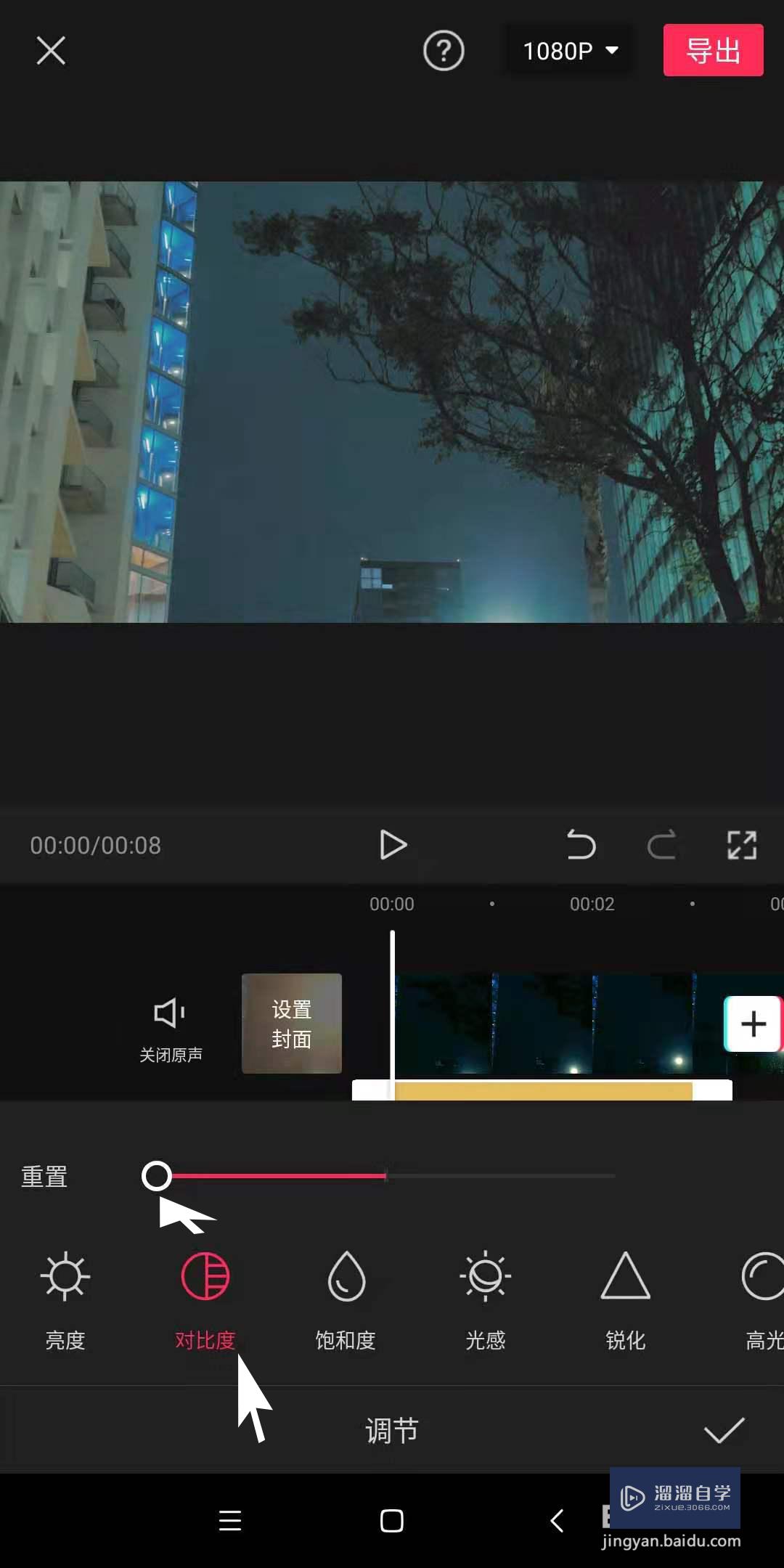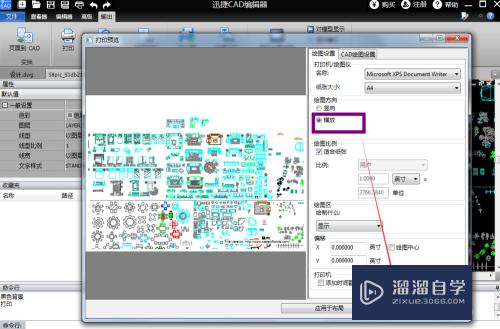PS怎么存储文件(ps怎么存储文件jpg)优质
在我们日常工作中使用软件时会遇到各种各样的问题。今天小编来分享一下“PS怎么存储文件?”小伙伴要仔细看哦。希望这个教程能帮助到各位小伙伴!
工具/软件
硬件型号:联想ThinkPad P14s
系统版本:Windows7
所需软件:PS2019
方法/步骤
第1步
如图所示点击“文件——存储为”。出现另存为对话框。选择psb格式。这种格式文件可以把图层。通道等都存储下来。
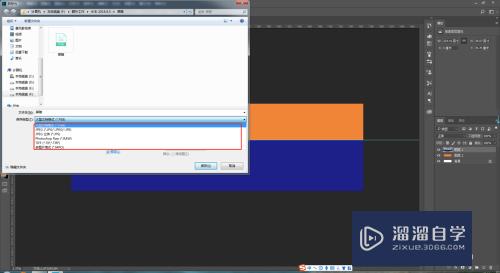
第2步
如图所示存储psb文件完成。
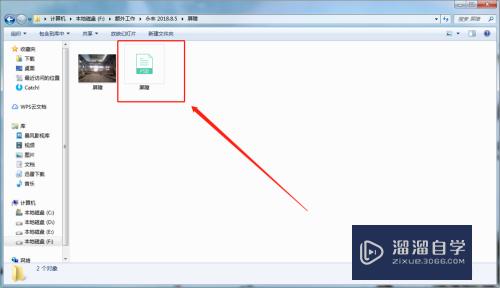
第3步
如图所示可以在界面找到上次保存的psb文件单击打开。也可以到存储位置双击打开psb文件。
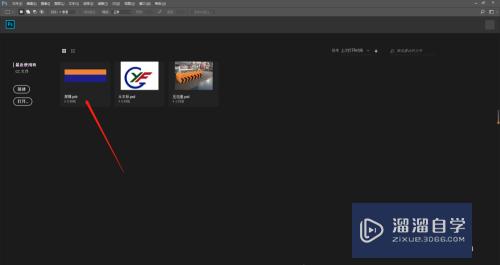
第4步
如图所示打开后会发现上次所有的操作都保存着。
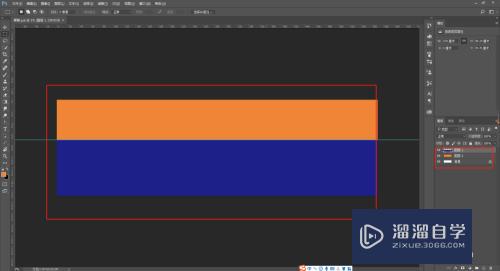
第5步
如图所示做更改后直接点击存储默认存储为psb格式。
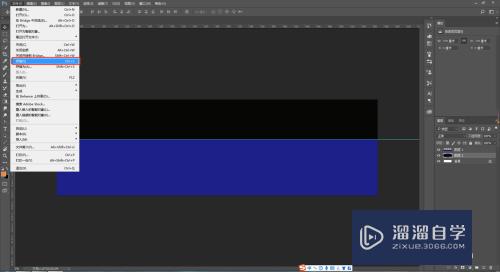
第6步
如图所示另存为对话框选择JPG格式即保存为常见的图片格式。
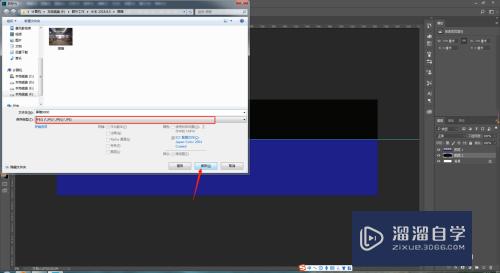
第7步
如图所示保存图片完成。
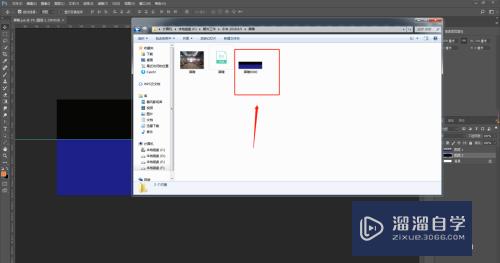
以上关于“PS怎么存储文件(ps怎么存储文件jpg)”的内容小渲今天就介绍到这里。希望这篇文章能够帮助到小伙伴们解决问题。如果觉得教程不详细的话。可以在本站搜索相关的教程学习哦!
更多精选教程文章推荐
以上是由资深渲染大师 小渲 整理编辑的,如果觉得对你有帮助,可以收藏或分享给身边的人
本文标题:PS怎么存储文件(ps怎么存储文件jpg)
本文地址:http://www.hszkedu.com/63898.html ,转载请注明来源:云渲染教程网
友情提示:本站内容均为网友发布,并不代表本站立场,如果本站的信息无意侵犯了您的版权,请联系我们及时处理,分享目的仅供大家学习与参考,不代表云渲染农场的立场!
本文地址:http://www.hszkedu.com/63898.html ,转载请注明来源:云渲染教程网
友情提示:本站内容均为网友发布,并不代表本站立场,如果本站的信息无意侵犯了您的版权,请联系我们及时处理,分享目的仅供大家学习与参考,不代表云渲染农场的立场!